Опера не работает с Twitch: 12 лучших решений, которые вы должны знать
 Опера не работает с Twitch? Вы можете попробовать эти методы устранения неполадок, чтобы решить проблему самостоятельно.
Опера не работает с Twitch? Вы можете попробовать эти методы устранения неполадок, чтобы решить проблему самостоятельно.
Из-за несовместимости между Оперой и Twitch вы увидите следующую ошибку, когда вы попробуете выйти:
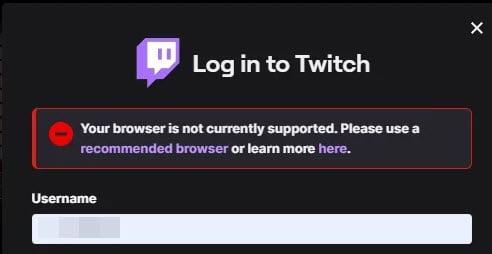 Более того, пока вы вошли в систему, вы продолжите сталкиваться со следующими проблемами на Twitch:
Более того, пока вы вошли в систему, вы продолжите сталкиваться со следующими проблемами на Twitch:
- Вы не можете подписаться на каналы.
- Стримы каналов Twitch не загружаются.
- Функция обмена очков канала не работает.
- Вы не можете настроить цвет названия канала.
- Наложения Twitch будут работать неправильно.
- Очки не будут добавлены в ваш профиль за просмотр видео на каналах.
- Боковая панель Twitch не будет работать должным образом.
Хуже всего, что после выхода вы не сможете войти обратно. Если вы когда-либо сталкивались с этой проблемой в Opera и Opera GX, я приготовил для вас решение.
Как исправить, что Опера не работает с Twitch
Просто выполните следующие действия:
Попробуйте режим приватного окна
- Откройте Пуск и поищите значок браузера Опера.
- Щелкните правой кнопкой мыши на нем и выберите опцию Новое приватное окно.
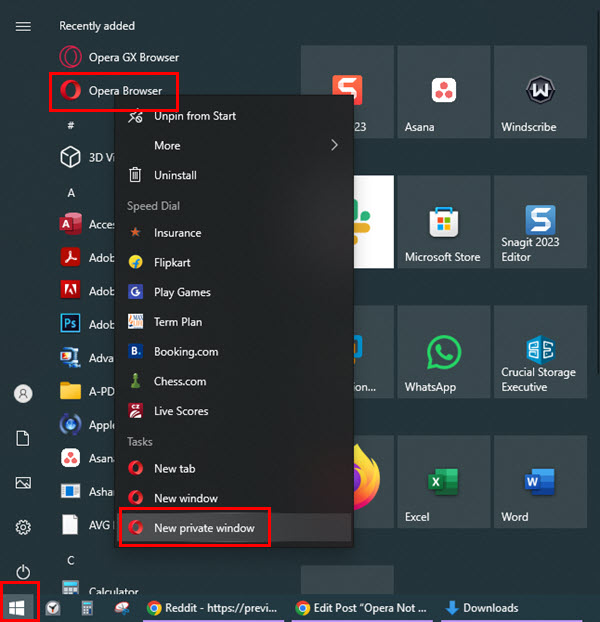
- В режиме Приватного окна введите вручную twitch.tv в адресной строке. Не используйте автоматически заполняемый URL.
- Теперь попробуйте снова войти.
Используйте VPN
Используйте любое расширение VPN для Opera или VPN для всей системы, чтобы войти в Twitch.
Вот несколько вариантов на выбор:
- Browsec — стороннее расширение для браузера.
- Opera Free VPN — встроенный инструмент.
- NordVPN — платный сервис для всей системы.
- Windscribe — бесплатный VPN для всей системы.
Вот как вы можете использовать встроенный VPN Opera:
- Когда браузер открыт, нажмите на Значок Опера в верхнем левом углу.
-
Найдите и выберите Настройки в контекстном меню.
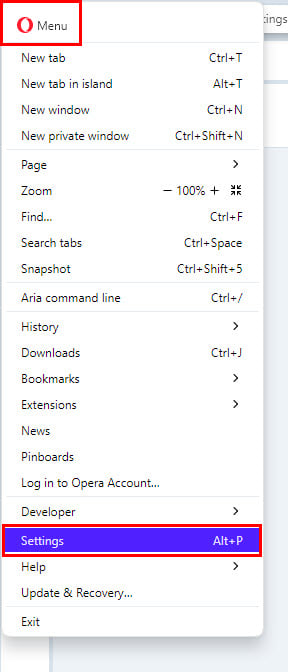
- На экране Настройки Опера прокрутите вниз до раздела Дополнительно и нажмите на него.
- Теперь вы должны увидеть инструмент VPN Opera.
-
Переместите ползунок вправо, чтобы активировать его.
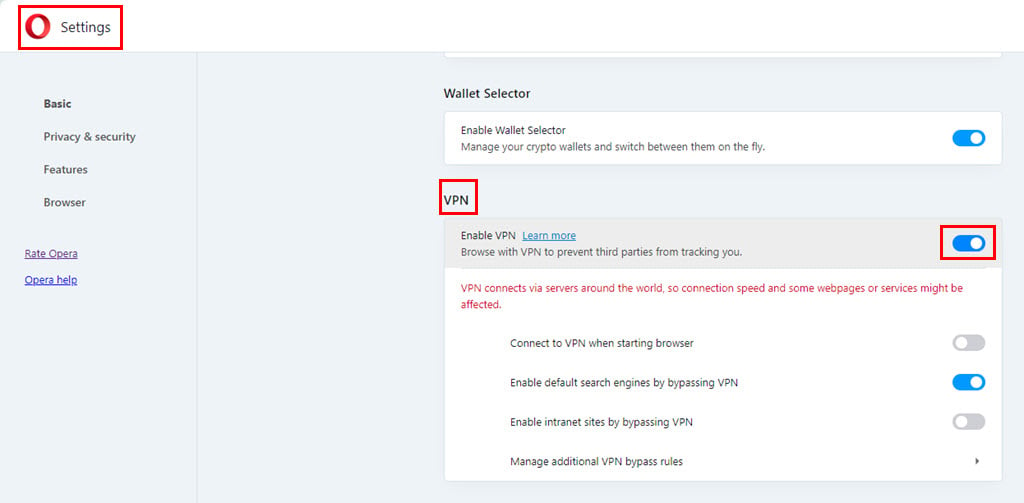
- Теперь проверьте, сможете ли вы войти в Twitch.
Удалите данные сайта на устройстве
Вы также можете попробовать удалить файлы cookie, кэш и временные данные, специфичные для сайта, выполнив следующие действия:
- Перейдите на сайт Twitch TV в Оперe.
- Нажмите на значок замка в верхнем левом углу адресной строки.
-
Теперь нажмите на выпадающее меню Файлы cookie и данные сайта.
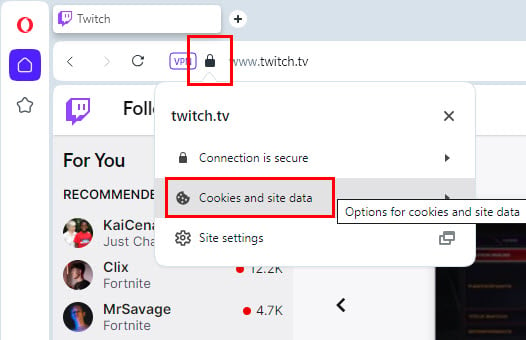
-
В диалоговом окне Файлы cookie и данные сайта нажмите Управление данными сайта на устройстве.
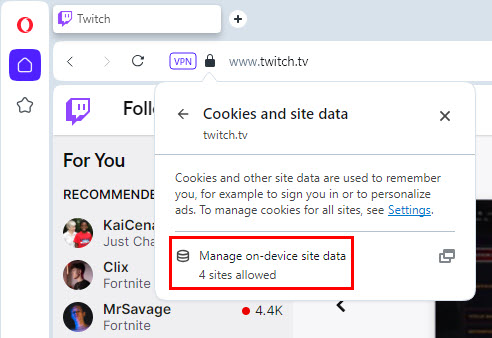
- В диалоговом окне Данные сайта на устройстве появится в середине верхней панели меню Опера.
- Нажмите на кнопку корзина или значки удаления для следующих элементов в диалоговом окне:
- twitch.tv
- www.twitch.tv
- amazon-adsystem.com
- scorecardsearch.com.
-
Нажмите Готово, чтобы сохранить изменения.
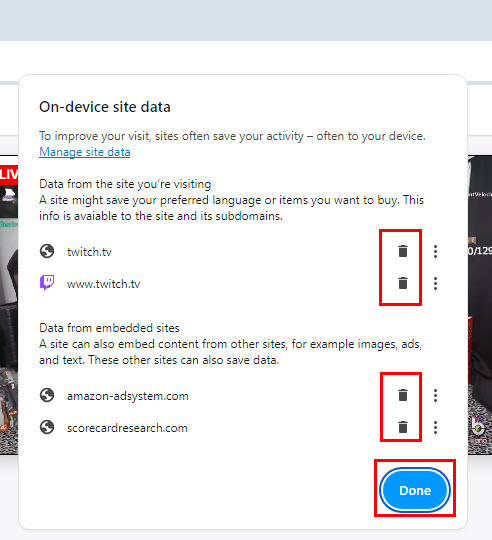
- Попробуйте снова войти.
Отключите сторонние расширения
Пользователи часто связывают проблему с Oперой, не работающей с Twitch, со сторонними расширениями браузера. Поэтому вам следует попробовать отключить их:
- Нажмите на значок Расширения в верхнем правом углу браузера Опера.
-
В контекстном меню нажмите на ссылку Управление расширениями.
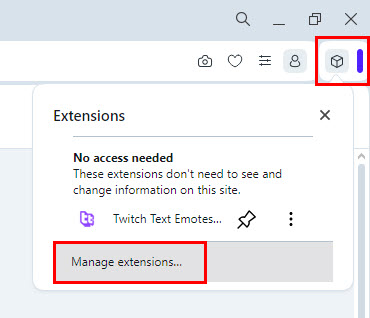
- Теперь вы должны увидеть экран Расширения Опера.
- Нажмите на вкладку Все, чтобы отобразить все добавленные вами дополнения.
- Прокручивайте список, чтобы найти и отключить все расширения, связанные с Twitch.
-
Например, на расширении Текстовые эмодзи Twitch – temotes нажмите кнопку Отключить.
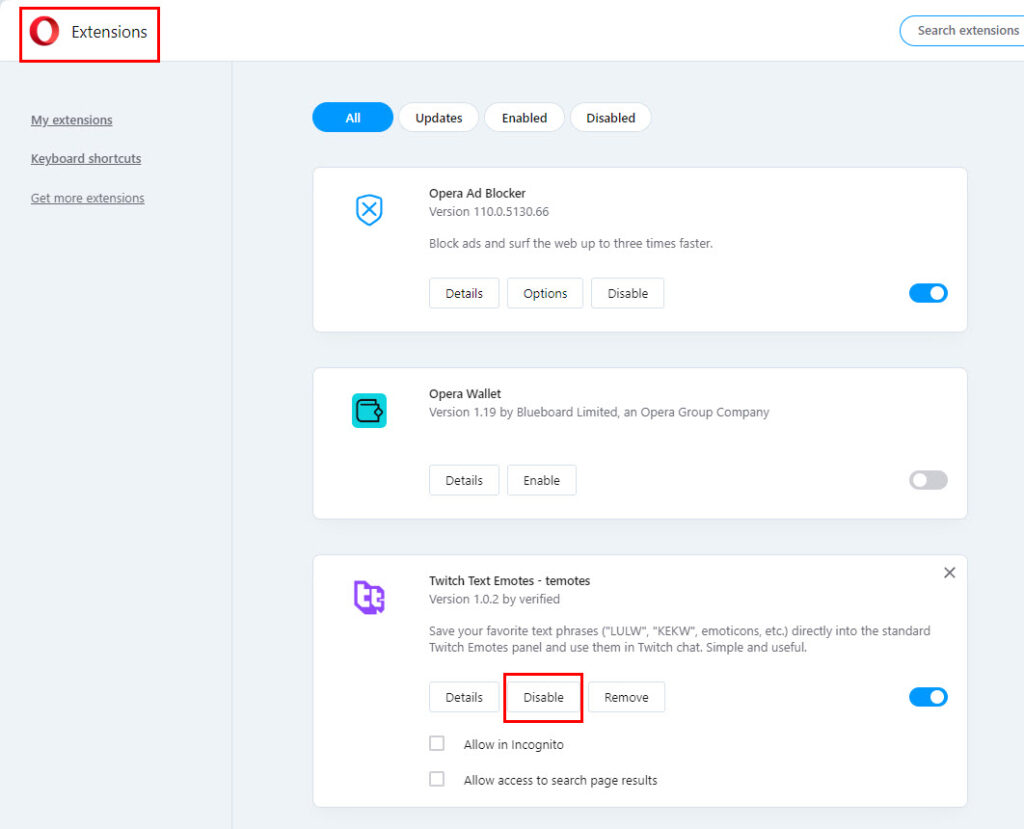
- Повторите действия для остальных сторонних добавок.
- Теперь перезапустите Оперу и проверьте, сможете ли вы войти в Twitch.
Очистите кеш браузера
- Нажмите Ctrl + Shift + Delete, чтобы открыть диалоговое окно Очистить данные о просмотре.
-
Перейдите на вкладку Дополнительно.
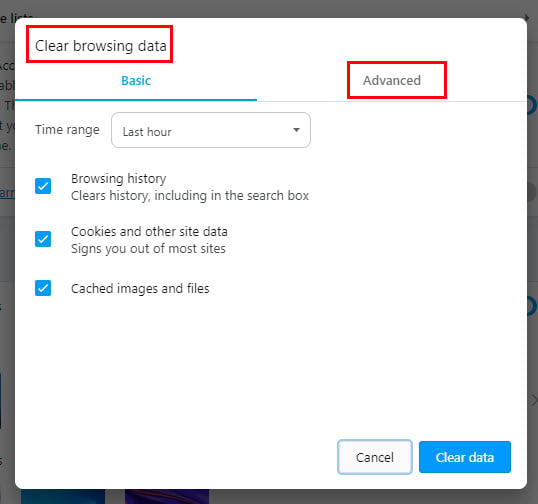
- Убедитесь, что отмечены следующие поля:
- История просмотров
- Данные о новостях
- Файлы cookie и другие данные сайта
- Кэшированные изображения и файлы
- Настройки сайта
- Данные хостируемых приложений.
-
Теперь нажмите кнопку Очистить данные.
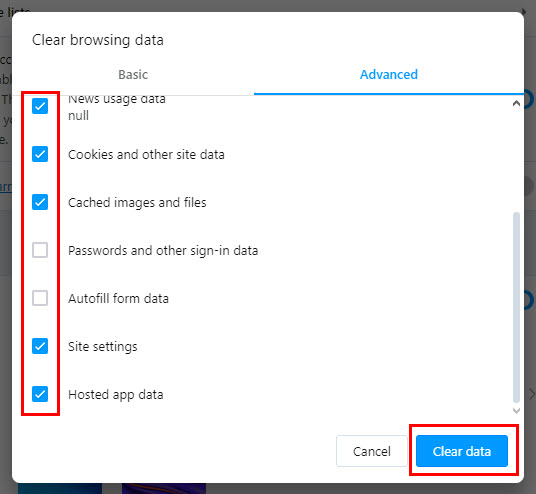
Отключите и снова включите JavaScript
- Нажмите Alt + P в Опере, чтобы открыть экран Настройки.
- В поле Поиск настроек введите Java.
-
Вы должны увидеть два результата на экране, как показано на скриншоте ниже:
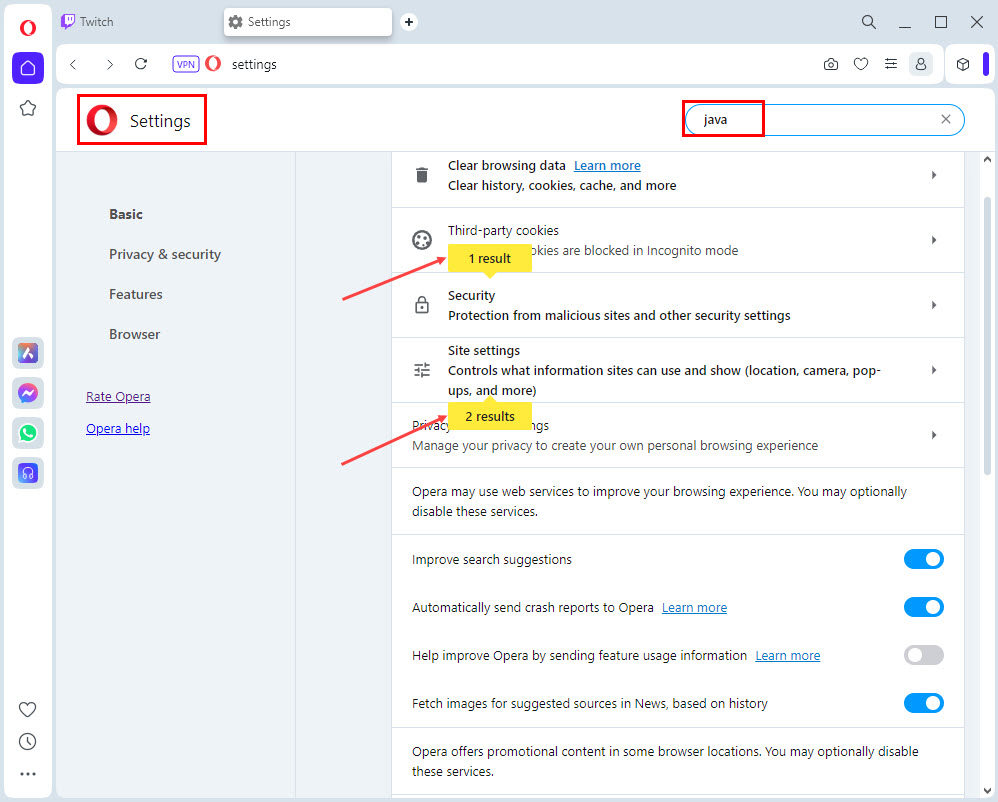
- Нажмите на Настройки безопасности.
- На Безопасности выберите Управление безопасностью V8.
- Настройки по умолчанию V8 оптимизатора должны быть Сайты могут использовать…
-
Нажмите на Не разрешать сайтам…

- Теперь вернитесь к начальному экрану поиска настроек.
- Нажмите на второй результат поиска — Настройки сайта.
-
Прокрутите вниз до раздела Содержимое и нажмите на JavaScript.
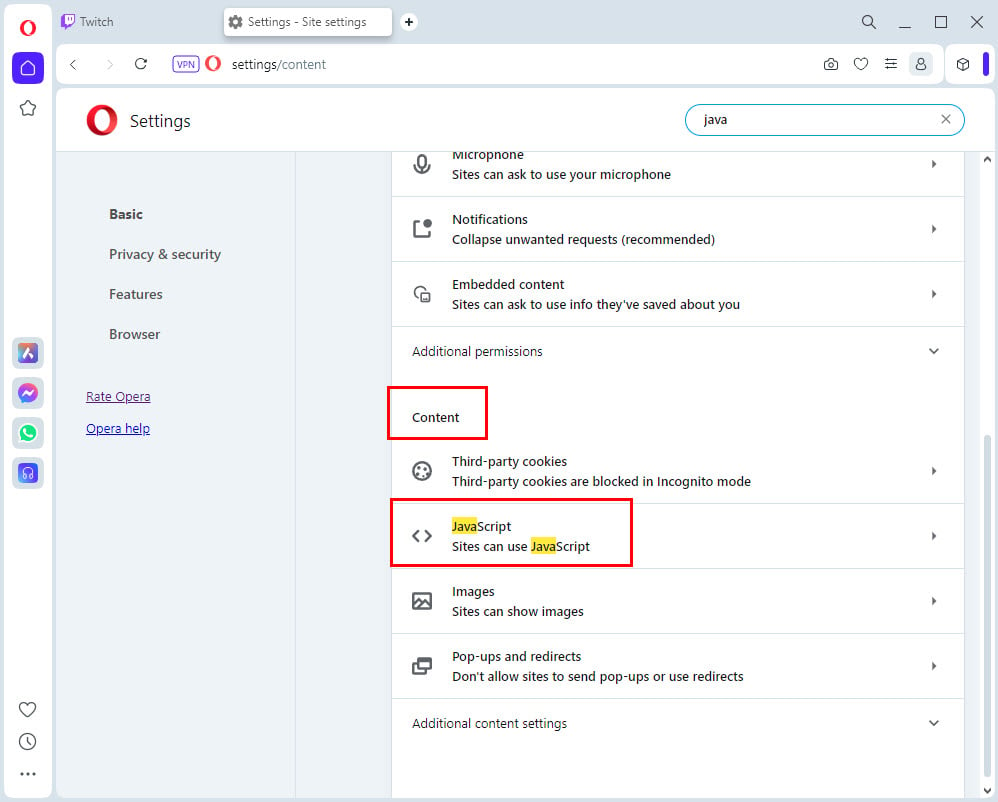
- Выбор по умолчанию должен быть Сайты могут использовать JavaScript.
-
Выберите Не разрешать сайтам использовать JavaScript.
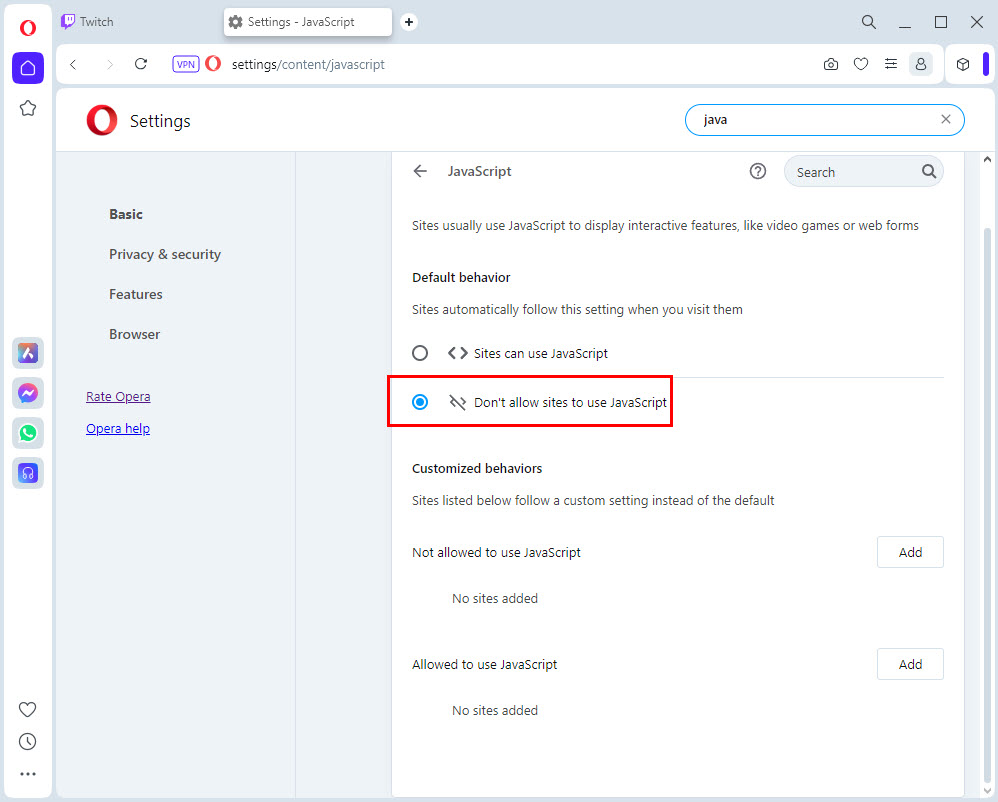
- Перезапустите Оперу и войдите в Twitch.
Отключите и снова включите аппаратное ускорение
- Запустите окно Настройки Опера.
- В поле Поиск настроек введите Ускорение.
- Вы должны увидеть опцию Использовать графическое ускорение, когда это возможно.
- Если настройка была отключена ранее, включите ее.
- Аналогично, если она была включена ранее, отключите ее.
-
Нажмите кнопку Перезапустить.
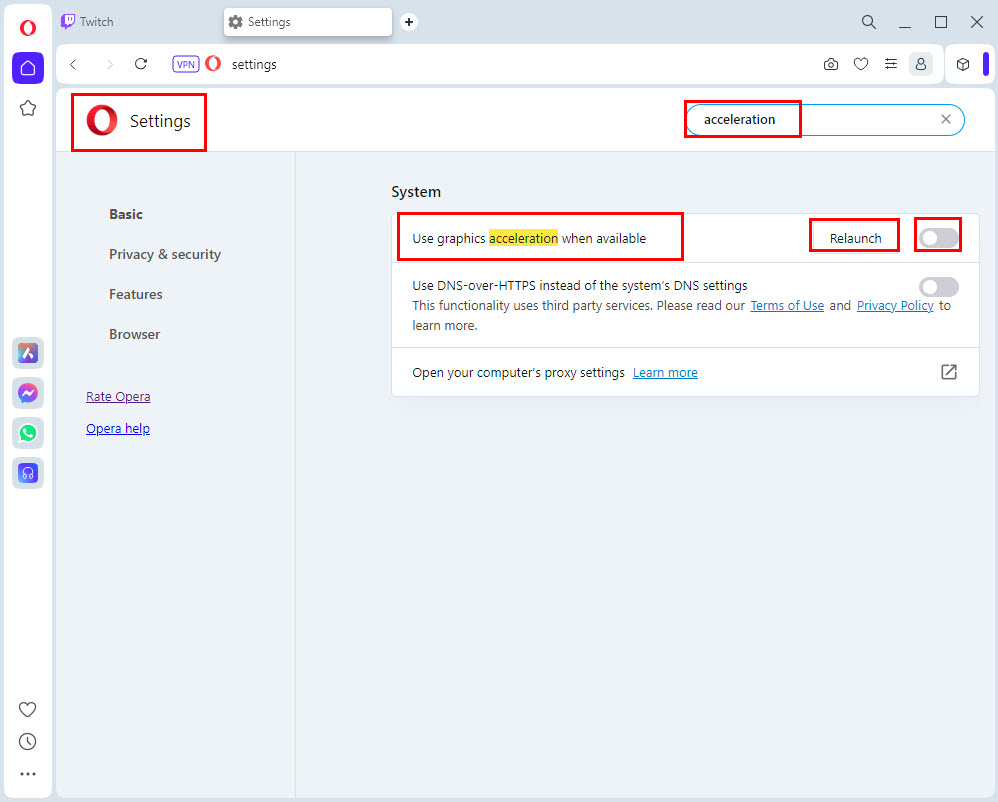 Однако имейте в виду, что эта настройка может привести к высокому использованию ЦП во время трансляции, когда она включена.
Однако имейте в виду, что эта настройка может привести к высокому использованию ЦП во время трансляции, когда она включена.
Исправьте настройки файлов cookie третьих сторон для Twitch
Если вы отключили настройки файлов cookie третьих сторон, вы можете разрешить файлы cookie только для Twitch, выполнив следующие действия в Опере:
- Нажмите Alt + P, чтобы запустить меню Настройки.
- Введите Cookies в поле Поиск настроек.
-
Нажмите на опцию Настройки файлов cookie третьих сторон.
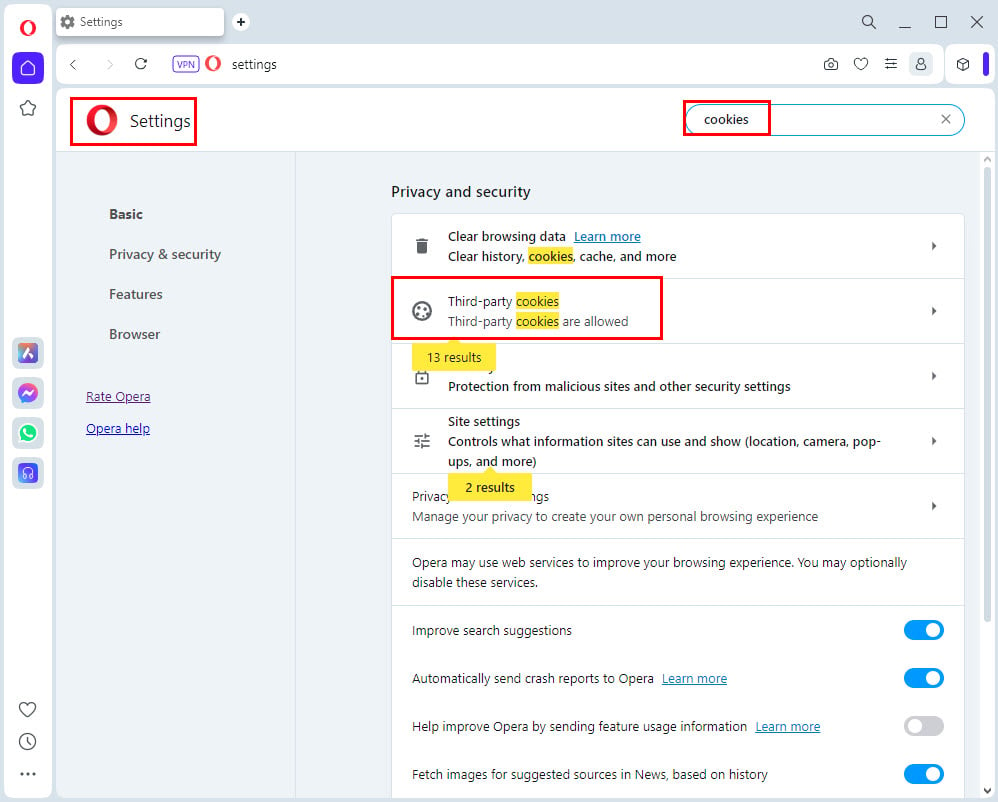
- Блокировка файлов cookie третьих сторон должна быть активна.
-
В разделе Сайты, которым разрешено использовать файлы cookie третьих сторон, нажмите Добавить.
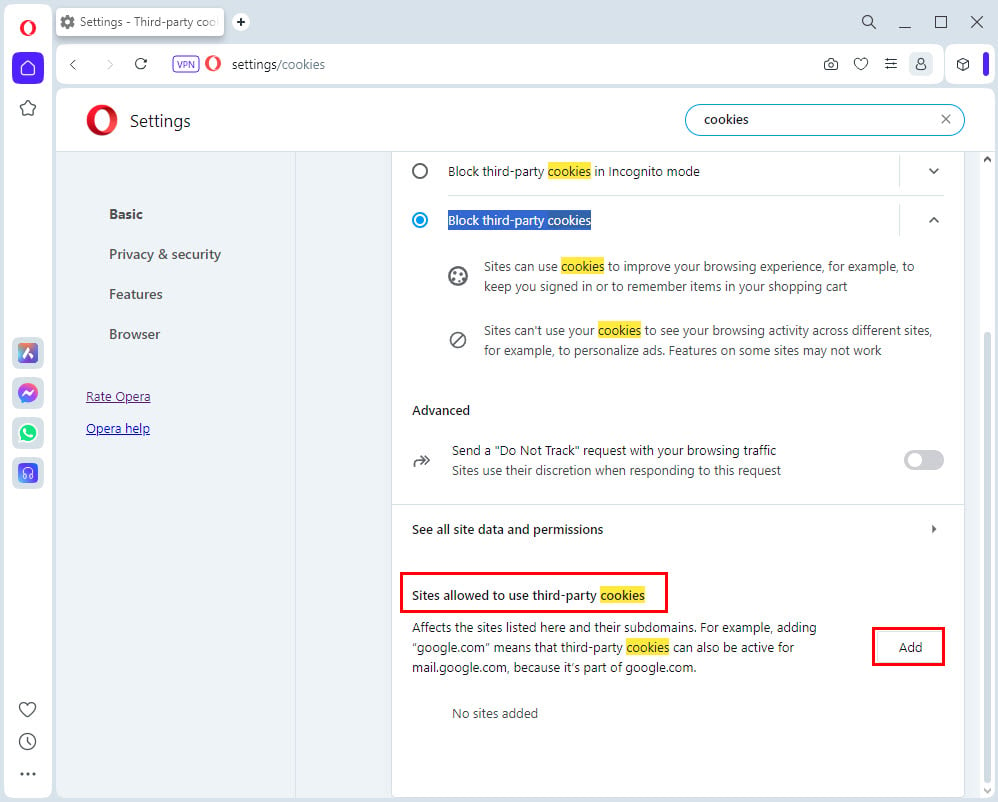
- Добавьте полный URL сайта Twitch в диалоговом окне, которое появится.
-
Нажмите Добавить, чтобы подтвердить.
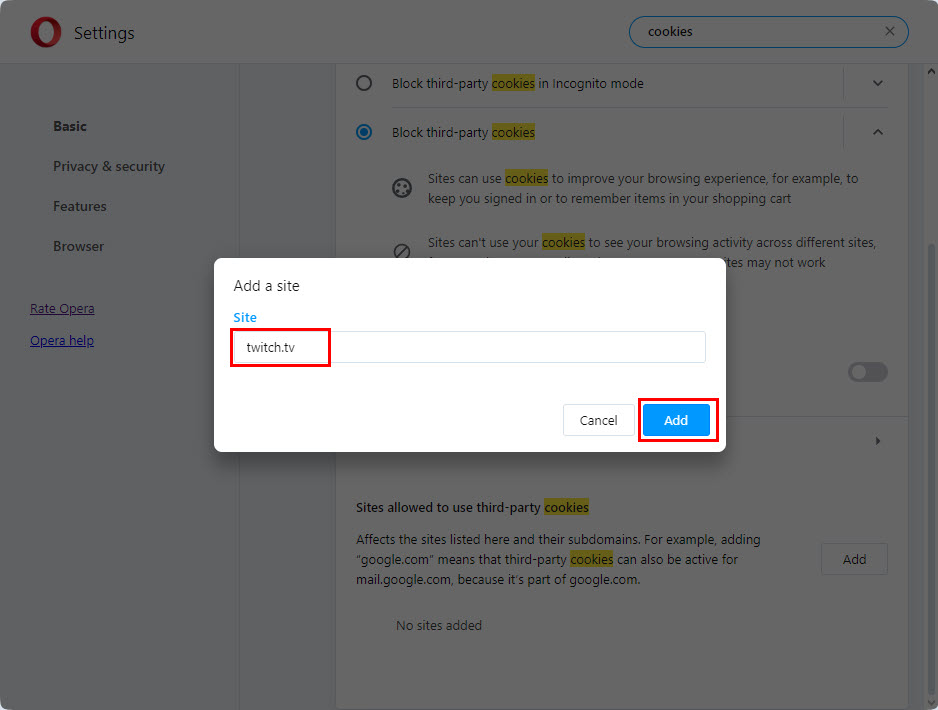
- Перезапустите Оперу.
Сбросьте настройки Опера
- Запустите окно Настройки Опера, нажав клавиши Alt + P на клавиатуре.
- Прокрутите вниз до раздела Дополнительно и нажмите на него.
- Прокрутите до нижней части Дополнительных настроек Опера.
- Вы должны увидеть раздел Сбросить настройки.
-
Нажмите на выпадающее меню Восстановить настройки.
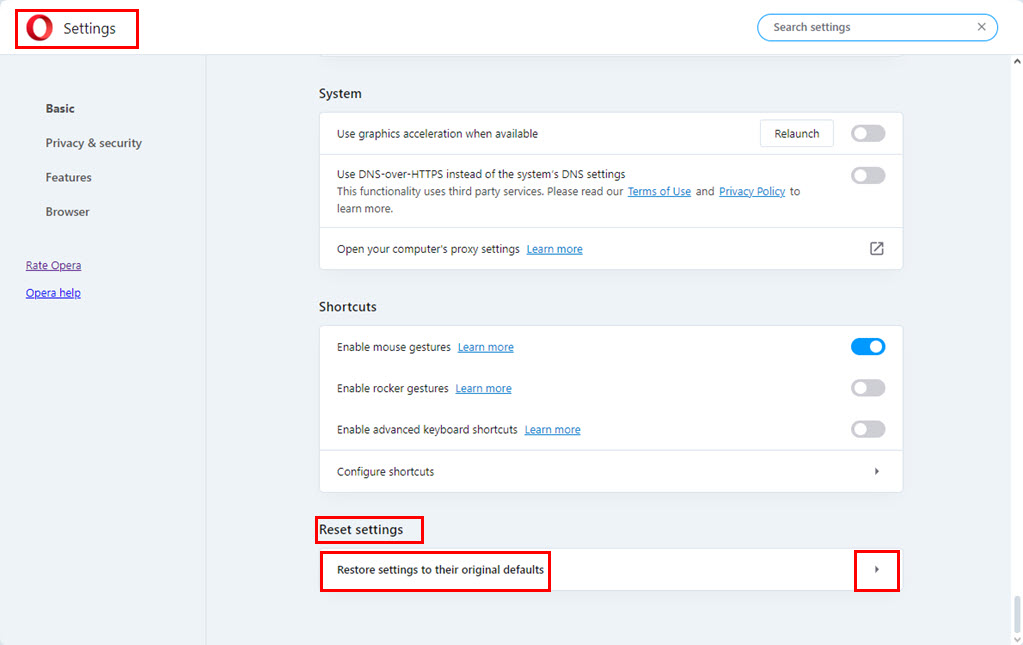
- Появится диалоговое окно Сброс настроек браузера.
-
Нажмите кнопку Сбросить.
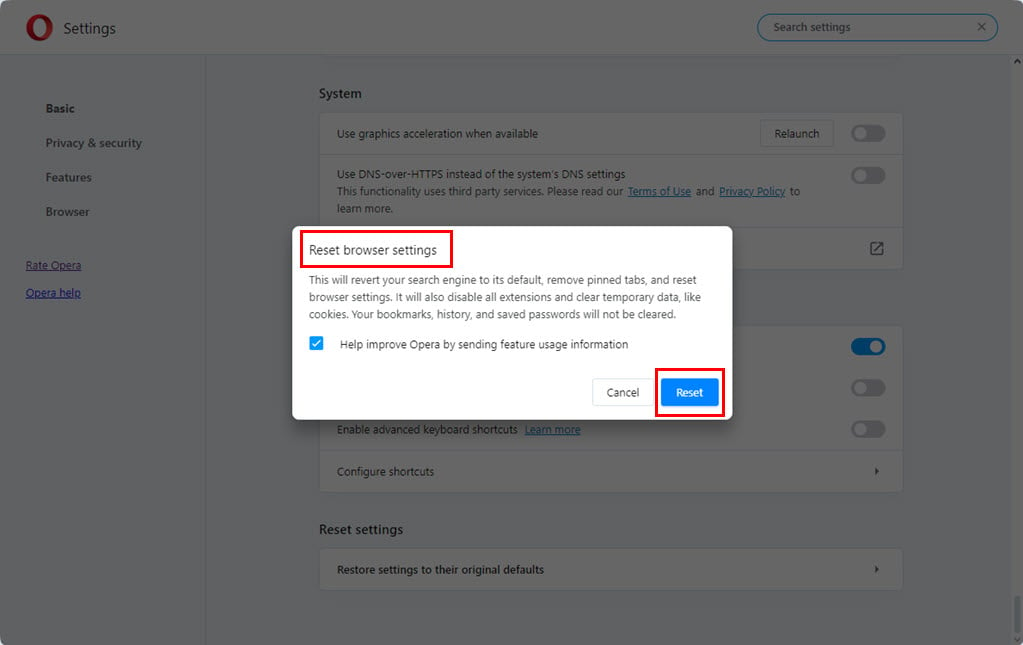
Обновление и восстановление Опера
- В верхнем левом углу вы найдете Значок Опера. Щелкните по нему.
-
В открывшемся контекстном меню выберите Обновление и восстановление.
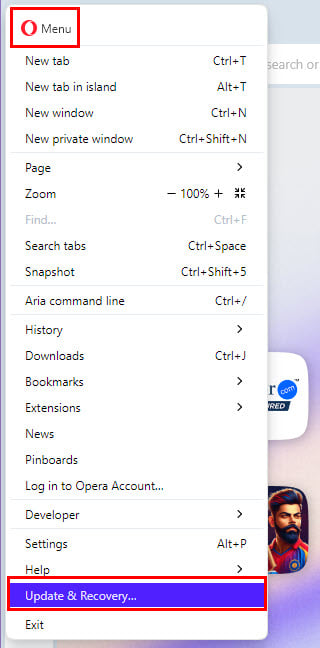
- Нажмите на кнопку Проверить наличие обновлений.
-
После обновления нажмите кнопку Восстановить.
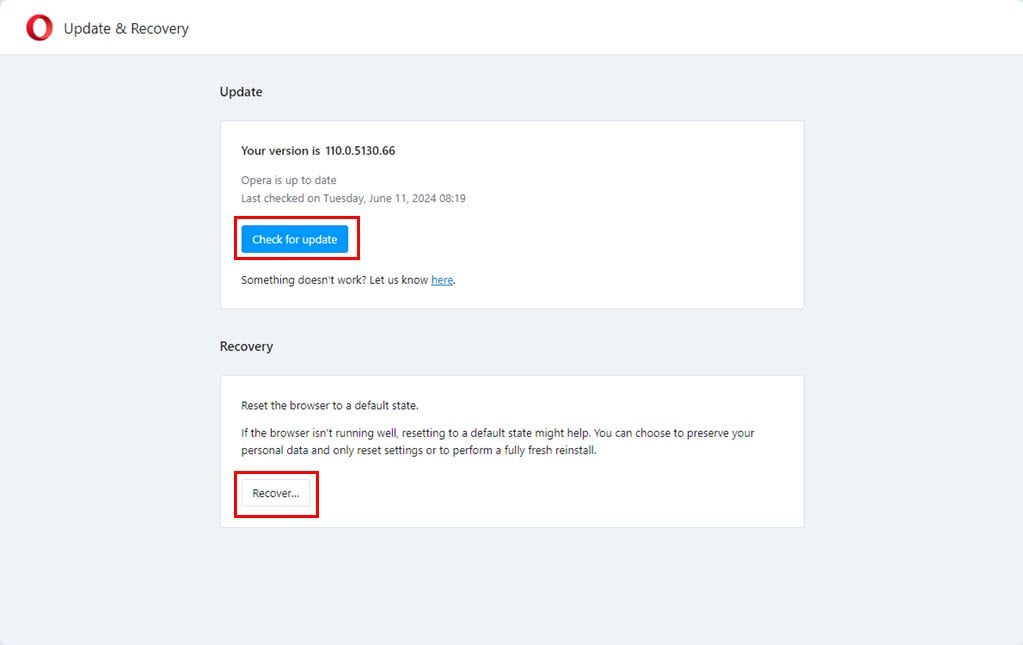
- Следуйте инструкциям на экране.
- Убедитесь, что вы перезапустили браузер Опера перед входом в Twitch.
Попробуйте расширение переключателя пользовательского агента
Приложение переключателя пользовательского агента позволяет вашему устройству обращаться к серверу сайта как к другому браузеру. Если вы предпочитаете использовать Оперу и Twitch не работает, вы можете использовать это расширение для доступа к серверу Twitch как пользователь Firefox или Chrome:
-
Установите расширение User-Agent Switcher из маркетплейса дополнений Опера.
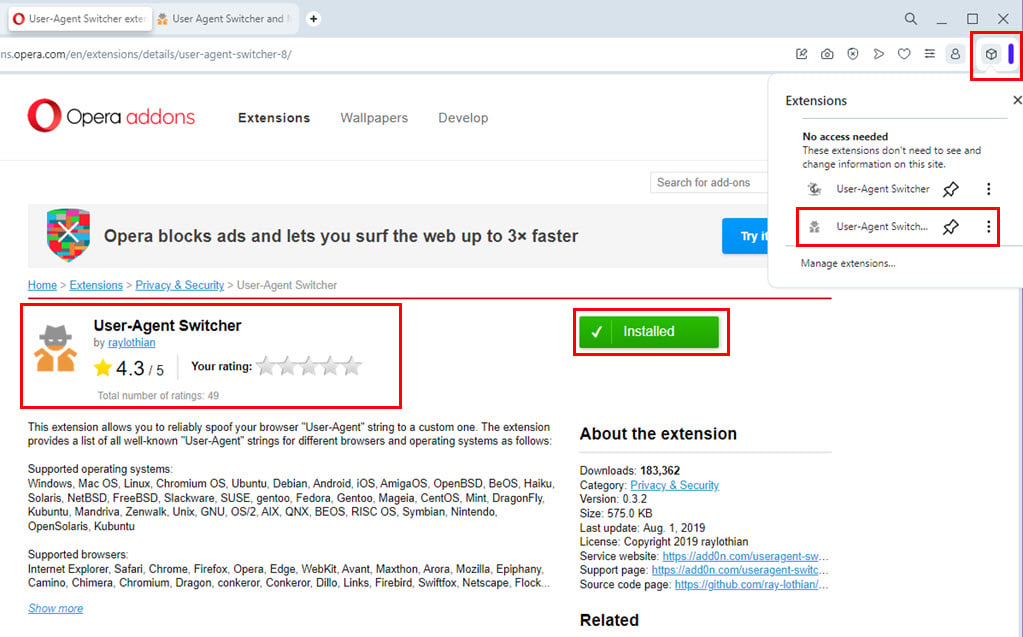
-
Теперь нажмите на меню Расширения в верхнем правом углу и выберите дополнение User-Agent Switcher.
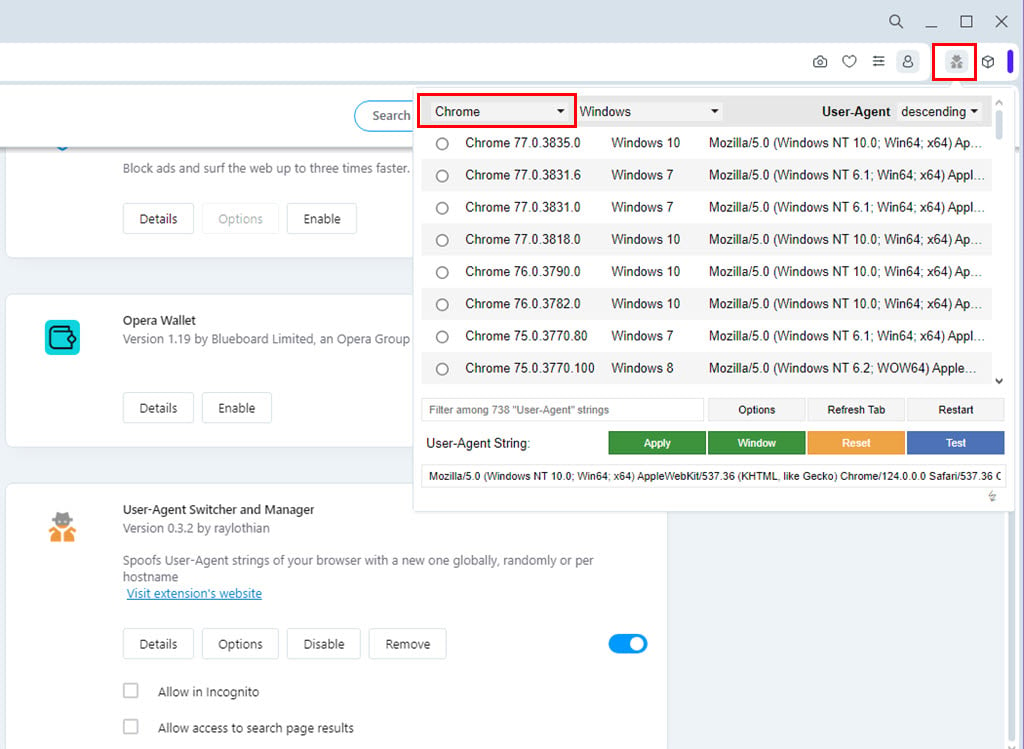
- Чтобы выбрать другой пользовательский агент, нажмите на выпадающее меню Chrome и выберите из вариантов, таких как Chrome, Internet Explorer, Safari, Firefox и др.
- Версия пользовательского агента в верхней части списка — это последнее обновление выбранного браузера. Например, Firefox 69.0 для Windows, как показано на скриншоте.
-
Нажмите на кнопку Применить.
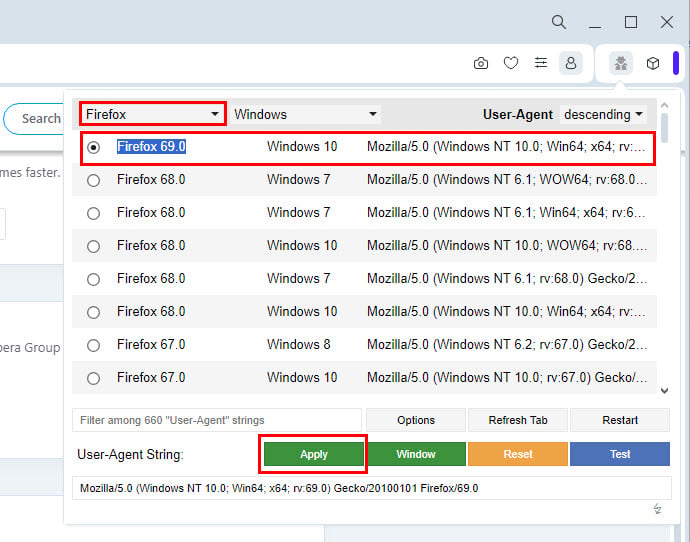
- Теперь попробуйте войти в Twitch с подмененным пользовательским агентом.
Удалите и переустановите Оперу
Наконец, если ничего из вышеперечисленного не помогает, вам нужно будет удалить приложение Опера. Но перед этим вам следует создать учетную запись Опера, если вы этого еще не сделали, чтобы синхронизировать настройки браузера, закладки и т. д. Позже, когда вы переустановите браузер, вы сможете восстановить резервные копии, просто войдя в учетную запись Опера.
Чтобы ее настроить, выполните следующие действия:
- Щелкните по Учетной записи Опера в верхнем правом углуадресной строки Опера.
-
Нажмите кнопку Войти.
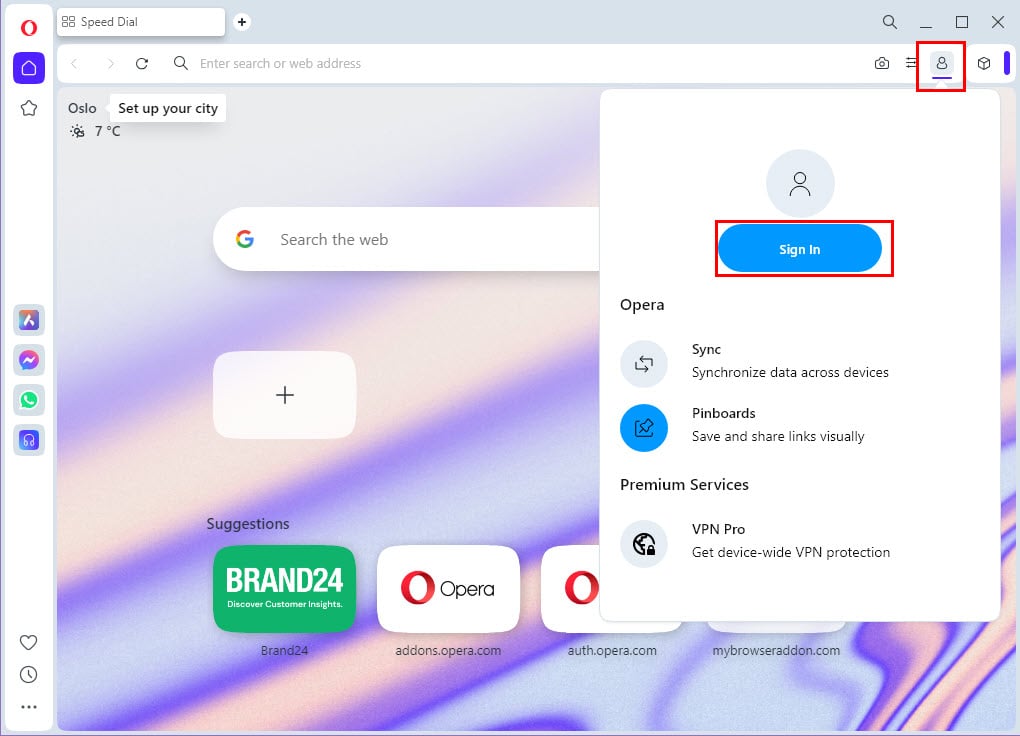
- Вы можете создать учетную запись Опера с любым личным, рабочим или школьным электронным адресом. Я предлагаю вам использовать личный адрес электронной почты.
-
В качестве альтернативы вы можете войти с помощью учетных записей Google, Facebook и Apple.
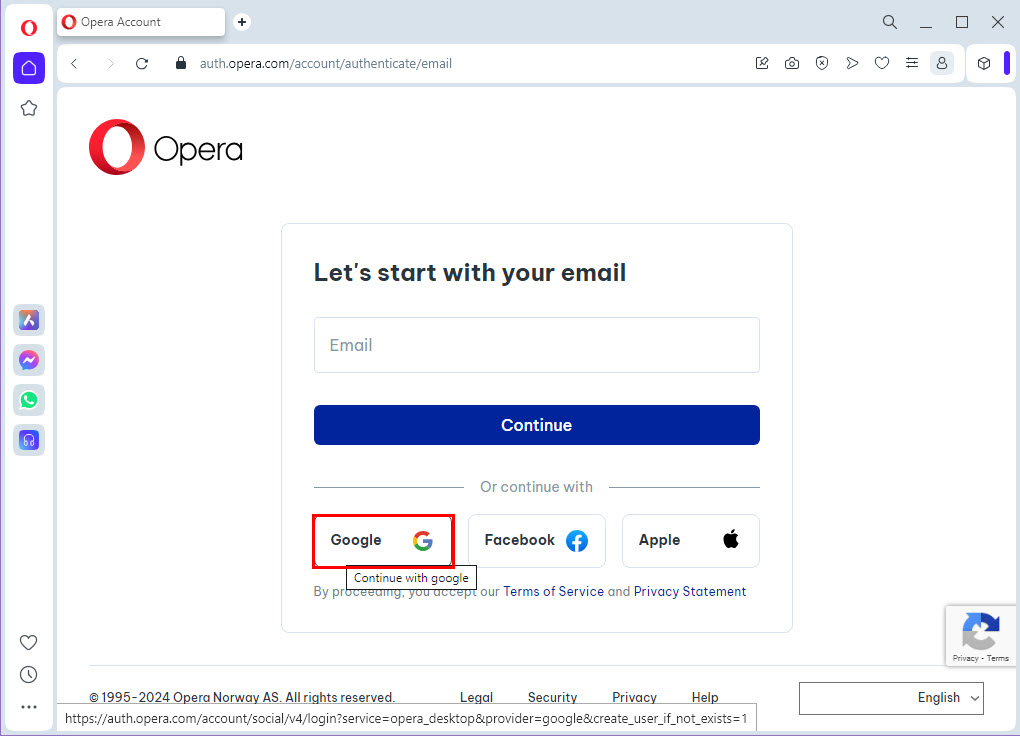
- После входа в систему вы должны увидеть диалог Получите учетную запись Опера.
-
Нажмите на кнопку Создать учетную запись.
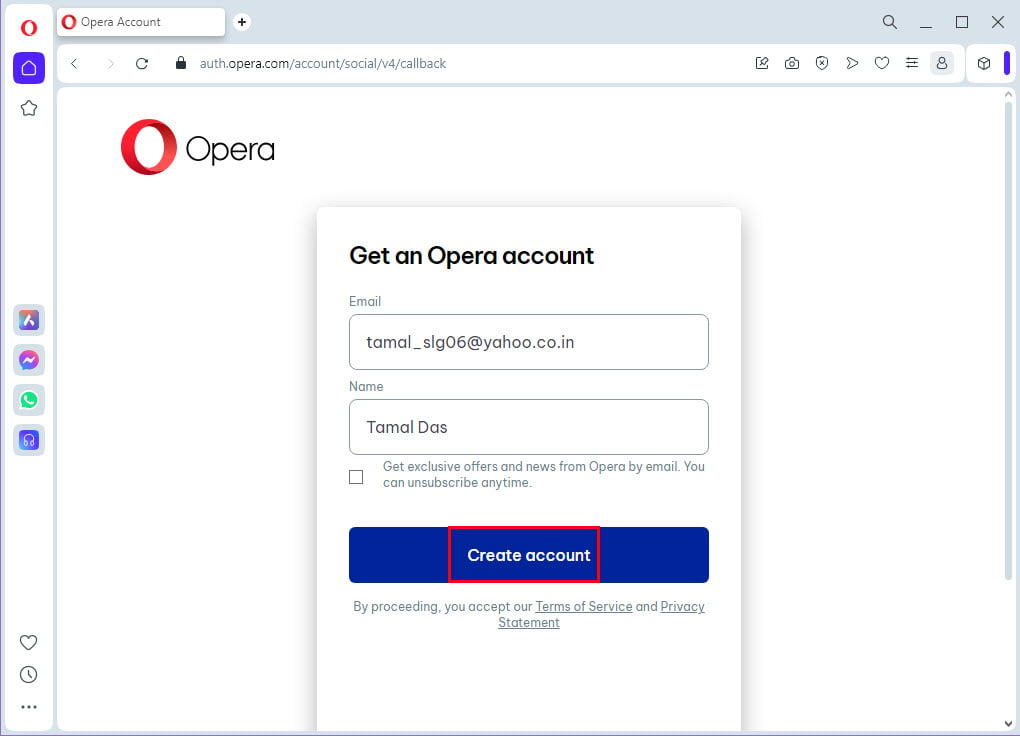
- Теперь вы должны увидеть экран приветствия.
- Держите Оперу открытой и бездеятельной в течение 10-15 минут для синхронизации данных браузера.
Чтобы удалить Оперу, перейдите в Пуск на вашем компьютере с Windows и поищите Приложения и возможности. Затем прокрутите вниз по списку установленных приложений и найдите Оперу. Щелкните по приложению и нажмите Удалить.
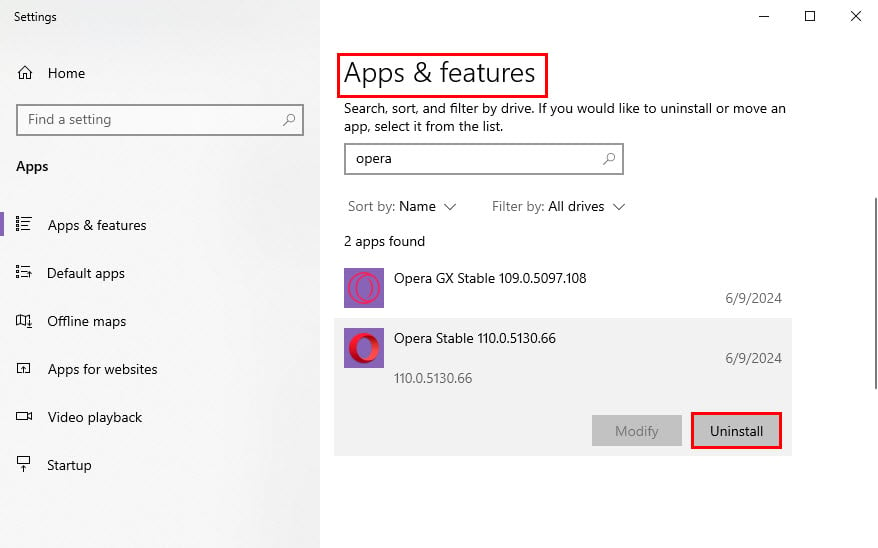 Теперь загрузите Оперу с официального сайта и переустановите ее.
Теперь загрузите Оперу с официального сайта и переустановите ее.
Как исправить, что Twitch не работает в Opera GX
Перед тем как попробовать идеи по устранению неполадок, упомянутые выше для Опера, выполните следующее в Opera GX:
-
Перейдите на адресную строку Opera GX и введите
opera://update. - Обновите браузер.
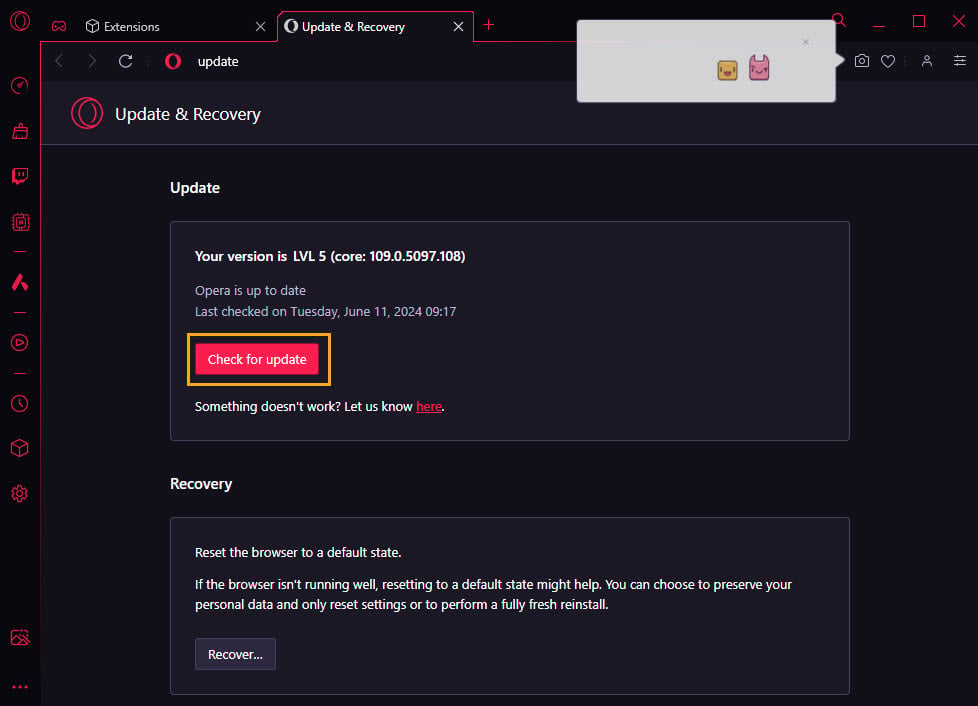
- Затем вновь перейдите в адресную строку и введите следующий URL:
opera://settings/content/all?searchSubpage=twitch
- Вы должны увидеть страницу настроек Конфиденциальность и безопасность для Twitch TV.
-
Там нажмите на иконку удаления для всех доступных опций, таких как twitch.tv, ext-twitch.tv и т.д.
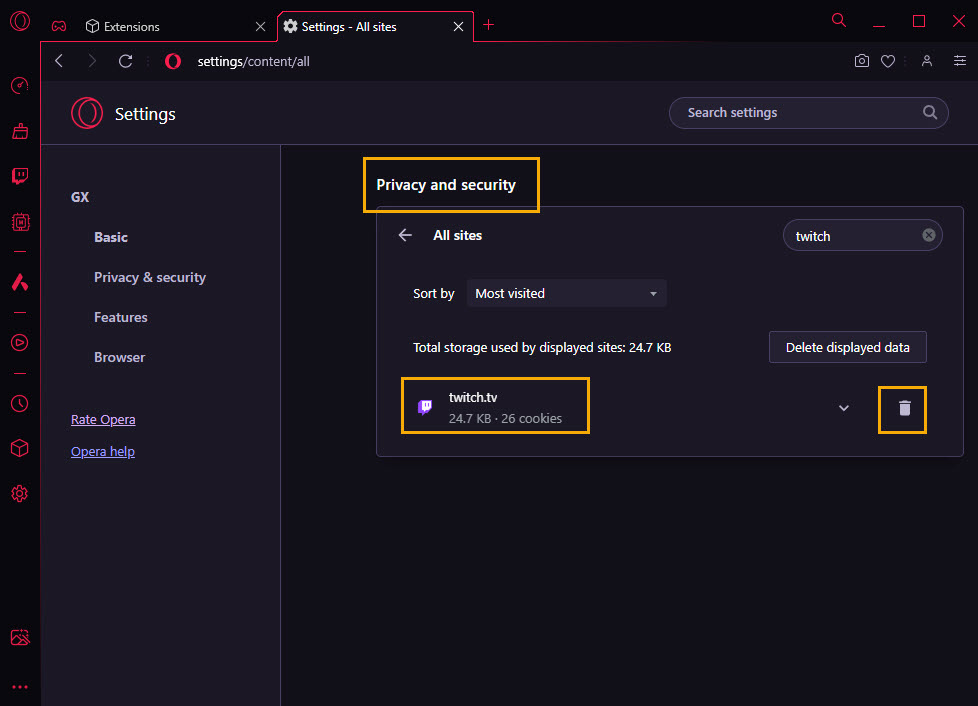
- Перезапустите Opera GX и попробуйте войти на сайт Twitch перед тем, как попробовать боковую панель Twitch или расширение Twitch.
Резюме
Итак, теперь вы знаете, как исправить, что Опера не работает с Twitch. Следуйте этим методам в точном порядке, как описано выше, чтобы избежать потери времени на ненужное устранение неполадок. Кроме того, вы можете попробовать специальные игровые темы Опера для более крутого внешнего вида во время стрима.
Если статья помогла, не стесняйтесь комментировать ниже. Точно так же, если у вас есть какие-либо отзывы или вы хотите поделиться лучшим методом, который я упустил, напишите об этом в комментариях.













